Windows 10 BIOS
Önyükleme biçimini değiştirmek için Windows 10 BIOS’a nasıl girilir aşağıda açıklanmıştır.
BIOS, bilgisayarınızın CPU, RAM, depolama ve bağlantı noktaları için ayarları barındıran yerdir.
UEFI birçok yeni makinede BIOS’u değiştirdi. Yeni bir Windows 10 Bilgisayar veya daha eski bir bilgisayar kullanıp kullanmadığınızı. Windows 10 BIOS veya UEFI’ye nasıl dahil edeceğinizi gösteriyoruz.
BIOS ve UEFI arasındaki fark nedir?
BIOS “Basic Input/Output System” (Temel giriş çıkış sistemi). Bilgisayarınızda bir çip üzerinde bulunan sistem yazılımıdır. Bu, işletim sisteminden önce yüklendiği ve makinenin nasıl davrandığının temel kurulumunu gerçekleştirdiği anlamına gelir.
Başlangıçta, işletim sisteminin kendisini yüklemeden önce. RAM’in, sabit disklerin ve diğer özelliklerin hepsinin canlı ve iyi olduğundan emin olmak için. Donanımınızın genel bir kontrolünü yapar.
BIOS’a erişme, kullanıcılara işletim sistemi için hangi diskin kontrol edildiğine karar verme seçeneği sunar. (USB sürücüsünden önyükleme yaparak bir sistem çökmesini düzeltirseniz).
UEFI, daha büyük sabit disk boyutlarını işleme, daha hızlı yükleme yapar. Genel olarak Bilgisayar’ın yeteneklerini ve güvenliğini artırmaya yönelik bir yetenek getiren sistemdir.
Pratik olarak, en büyük fark, bir UEFI’nin farenizin yanı sıra bir klavye ile de kontrol edilebilmesidir. Bununla birlikte, bazı UEFI’lerde işaretçi denetimi son derece hassas olmadığından. Yalnızca klavye kontrolüne bağlı kalmayı tercih ettiğinizi de görebilirsiniz.
Yeni makinelerde BIOS’a erişim
Son yıllarda Masaüstü bilgisayar veya dizüstü bilgisayar satın aldıysanız. Geleneksel BIOS’tan ziyade UEFI için çok iyi bir şansınız olacaktır.
Bunun yolu daha karmaşık olabilirken, aynı zamanda cihazınızı açtığınızda sağ tuşa basarken. Hızlı tepki verme gereksinimini de azaltır. Bununla birlikte, Anakart‘a bağlı olarak ekranda geleneksel “Press F2 for setup” yazısını görmeye devam edebilirsiniz.
Windows 10 BIOS’a Nasıl Girilir:
- Başlat Menüsü’nü açın
- Güç düğmesine tıklayın
Uyku, Yeniden Başlat veya Kapatma seçenekleri göründüğünde. Shift tuşunu basılı tutun ve Yeniden Başlat’ı tıklayın.
Alternatif olarak:
Ayarlar> Güncelle ve Güvenlik> Kurtarma’ya gidebilir. Ardından Gelişmiş başlangıç seçeneğinin altında Şimdi yeniden başlat‘ı tıklayabilirsiniz.
Windows 10 yeniden başlatılacak, ancak üstte yazılan seçeneği seçin ile mavi bir ekran göreceksiniz.
Aşağıda üç seçenek olacak:
- Devam, Sorun Giderme ve Bilgisayarınızı Kapatma
Sorun giderme’ye tıklayın, ardından bir sonraki pencerelerde Gelişmiş seçenekler’i seçin. Son olarak, UEFI Firmware Ayarları‘nı seçin.
Artık ayarları değiştirebileceğiniz UEFI‘ye erişebileceksiniz. Elbette, ne yaptığınızı bildiğinizden emin olun, aksi halde sorunlara neden olabilirsiniz.
Eski bilgisayarlarda BIOS’a erişme
Bilgisayarınızı açın, ardından BIOS menüsünü görene kadar. Esc, Del veya F tuşlarından birini basılı tutun. Dizüstü bilgisayar için F2 tuşuna basılı tutun.
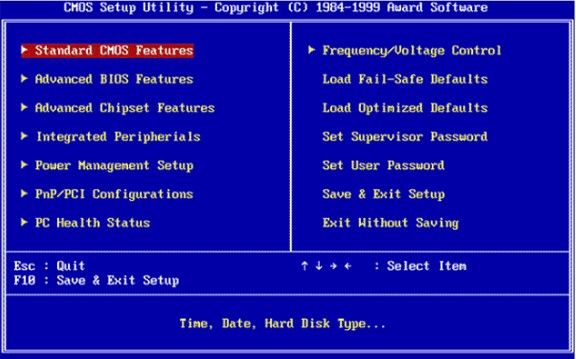
BIOS’a giriş tuşu, Bilgisayarınızın üreticisine göre farklılık gösterebilir.
UEFI’da olduğu gibi, BIOS’la uğraşırken dikkatli olun. Hatalı birşeyler yaparsanız çıkışta kayıt yapmadan çıkın.
İlginizi çekebilir:

